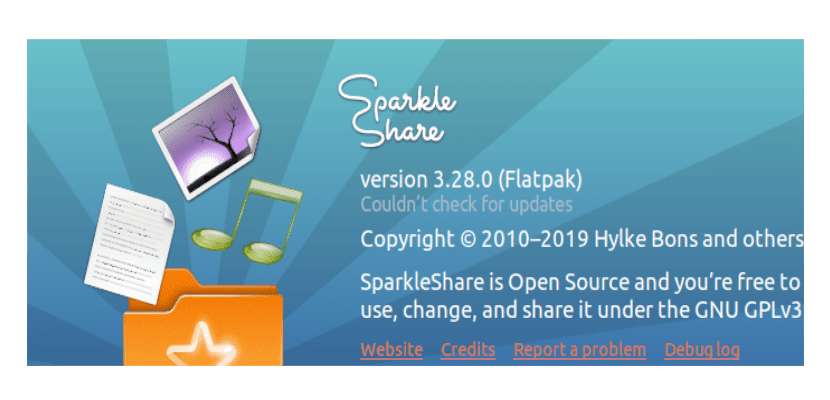
في المقالة التالية سوف نلقي نظرة على SparkleShare. إنه يقع في حوالي أ التخزين السحابي ومزامنة الملفات وعميل التعاونوفتح المصدر واستخدام Git كخادم تخزين. كان هذا العميل شيئًا مثل Dropbox ، ولكن باستخدام خادم Git الخاص بك أو حل مستضاف مثل GitLabأو GitHub أو BitBucket.
سنكون قادرين على تشغيل هذا التطبيق على كل من Gnu / Linux و Windows و macOS. في الوقت الحالي لا يوجد تطبيق جوال. سيتمكن المستخدمون من استخدام هذا التطبيق لمزامنة الملفات من المشاريع التي تتغير بشكل متكرر أو تتبع ومزامنة الملفات التي تم تحريرها بواسطة عدة أشخاص. يمكننا القيام بكل هذا بطريقة بسيطة. بالإضافة إلى أنه يمكنك بسهولة إعادة الملفات إلى أي نقطة في تاريخها ، ستجد أيضًا خيار التشفير من جانب العميل.
تطبيق يعمل مثل Dropbox ، بدون خادم Dropbox. سيكون لدينا رمز في منطقة الإعلام يوضح حالة المزامنة ويوفر الوصول إلى بعض الخيارات. سيتم إنشاء مجلد SparkleShare في الدليل الرئيسي للمستخدم. من هناك سيتم الاحتفاظ بالملفات متزامنة مع الخادم البعيد.
بالنظر إلى أن Git ليس خيارًا جيدًا عندما يتعلق الأمر باستضافة ملفات كبيرة ، يستخدم SparkleShare بوابة LFS. هذا امتداد مفتوح المصدر لتتمكن من العمل مع الملفات الكبيرة. ومع ذلك ، فإن موقع SparkleShare يذكر ذلك هذا التطبيق ليس حلاً جيدًا لعمل نسخ احتياطية كاملة لأجهزة الكمبيوتر أو للثنائيات الكبيرة التي تتغير كثيرًا.
بينما لا تحصل على تكامل مدير الملفات لاستعادة التغييرات التي تم إجراؤها على الملفات ، ستحصل على ملف مربع حوار التغييرات الأخيرة "العالمية". سيُظهر هذا التغييرات بترتيب زمني.

تحميل SparkleShare
في Gnu / Linux ، قد يكون SparkleShare متوفر في مستودعات التوزيع الخاص بك. في Debian أو Ubuntu أو Linux Mint ، يمكنك تثبيته عن طريق فتح محطة طرفية (Ctrl + Alt + T) وتنفيذ الأمر:
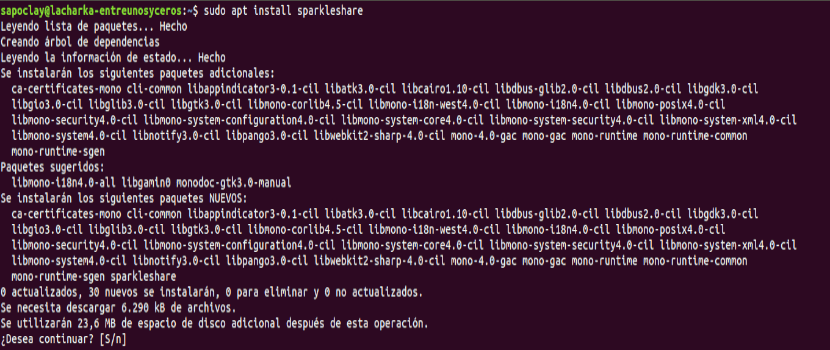
sudo apt install sparkleshare
يمكنك أيضا تثبيت SparkleShare من FlatHub. سيوفر لك هذا الخيار أحدث إصدار من البرنامج. قم بتثبيت Flatpak على التوزيع الخاص بك إذا لم تكن قد قمت بذلك بالفعل ، ثم قم بتثبيت SparkleShare:
flatpak remote-add flathub https://flathub.org/repo/flathub.flatpakrepo

flatpak install flathub org.sparkleshare.SparkleShare
إعداد SparkleShare مع GitLab أو GitHub
بعد ذلك سنرى ملف بداية سريعة لتكوين Sparkleshare باستخدام GitLab و GitHub. إذا كنت تبحث عن استخدام SparkleShare مع مضيفك الخاص ، فيمكنك اتباع ما يلي تعليمات.

بعد التثبيت ، نبدأ بالضغط على أيقونة SparkleShare. ثم ابحث عن ملف خيار «معرف الكمبيوتر» ← «نسخ إلى الحافظة».
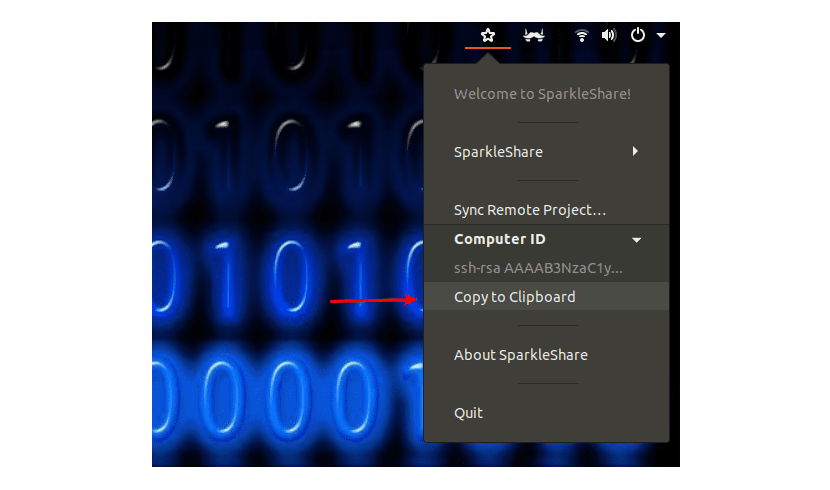
لتكوين الخدمات ، نحتاج أضف مفتاح SSH جديدًا في حسابات GitLab أو GitHub. ما عليك سوى لصق معرف الفريق هذا كمفتاح في إعدادات الحساب.
لاستخدام GitLab ، انتقل إلى "الإعدادات" ← "مفاتيح SSH". ما يلي هو رابط مباشر إلى هذه الصفحة.
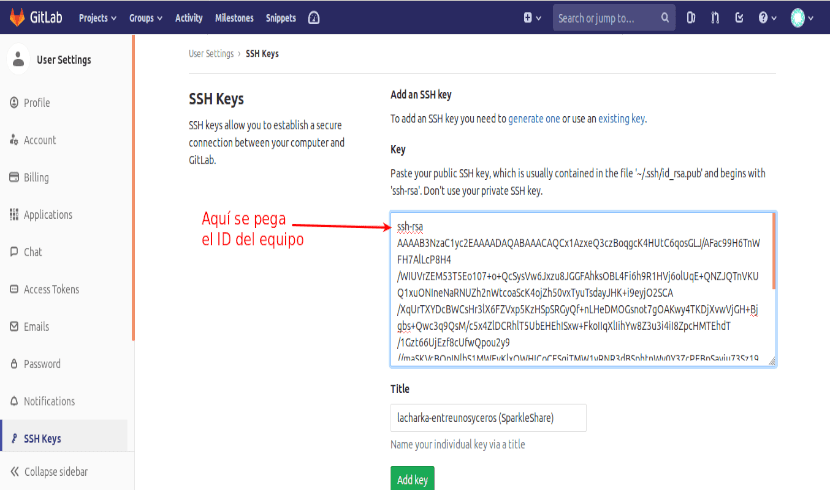
إذا اخترت استخدام GitHub ، سيتعين عليك الانتقال إلى "الإعدادات الشخصية" ← "مفاتيح SSH و GPG" ← "إضافة جديد". ما يلي هو رابط مباشر إلى هذه الصفحة.
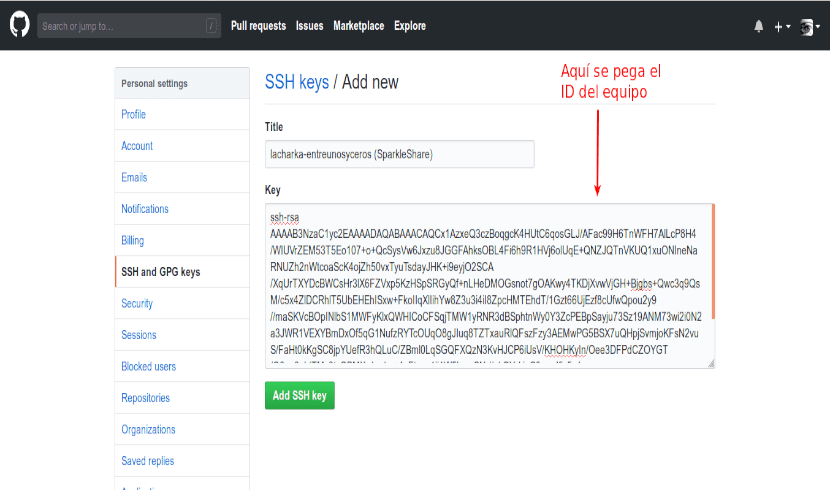
الصق معرف الفريق الذي نسخته إلى الحافظة في ملف مجالات "القفل»ستجده في GitLab / GitHub.
سيكون علينا إنشاء المستودع في GitLab أو GitHub، سواء كان عامًا أو خاصًا ، حسب ما تحتاجه. يمكنك أيضًا استخدام مستودع موجود.
بالعودة إلى SparkleShare ، انقر على أيقونة العلبة الخاصة بك واختر ملف اختيار "مزامنة المشروع البعيد ...". حدد GitLab أو GitHub من القائمة وأدخل المسار البعيد للمستودع. عليك فقط إزالة جزء github.com / gitlab.com من عنوان URL. الآن كل ما عليك فعله هو النقر "إضافة" y انتظر SparkleShare لمزامنة المستودع البعيد.
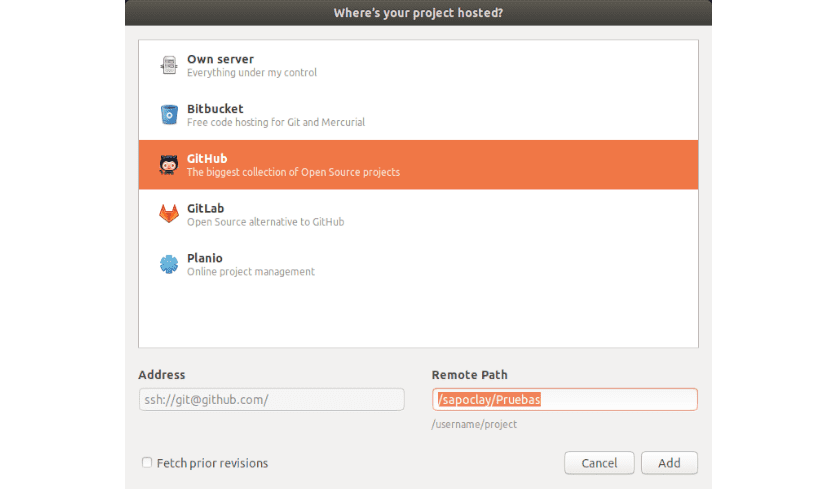
إلى استشر جميع الخيارات والمعلومات حول استخدام هذا العميلبما في ذلك استخدام التشفير من جانب العميل ، راجع ويكي SparkleShare أو ملف موقع المشروع.